Page 44 of 383
44
1. BASIC INFORMATION BEFORE OPERATION
GS_Navi+MM_OM30F13E_(EE)
15.09.01 14:54
6. LINKING MULTI-INFORMATION DISPLAY AND NAVIGATION SYSTEM
The following functions of the navigation system are linked with the multi-information
display in the instrument cluster:• Navigation*
•Audio
etc.
These functions can be operated using multi-information display control switches on
the steering wheel. For details, refer to “Owner’s Manual”.
*: With 12.3-inch display
Page 83 of 383
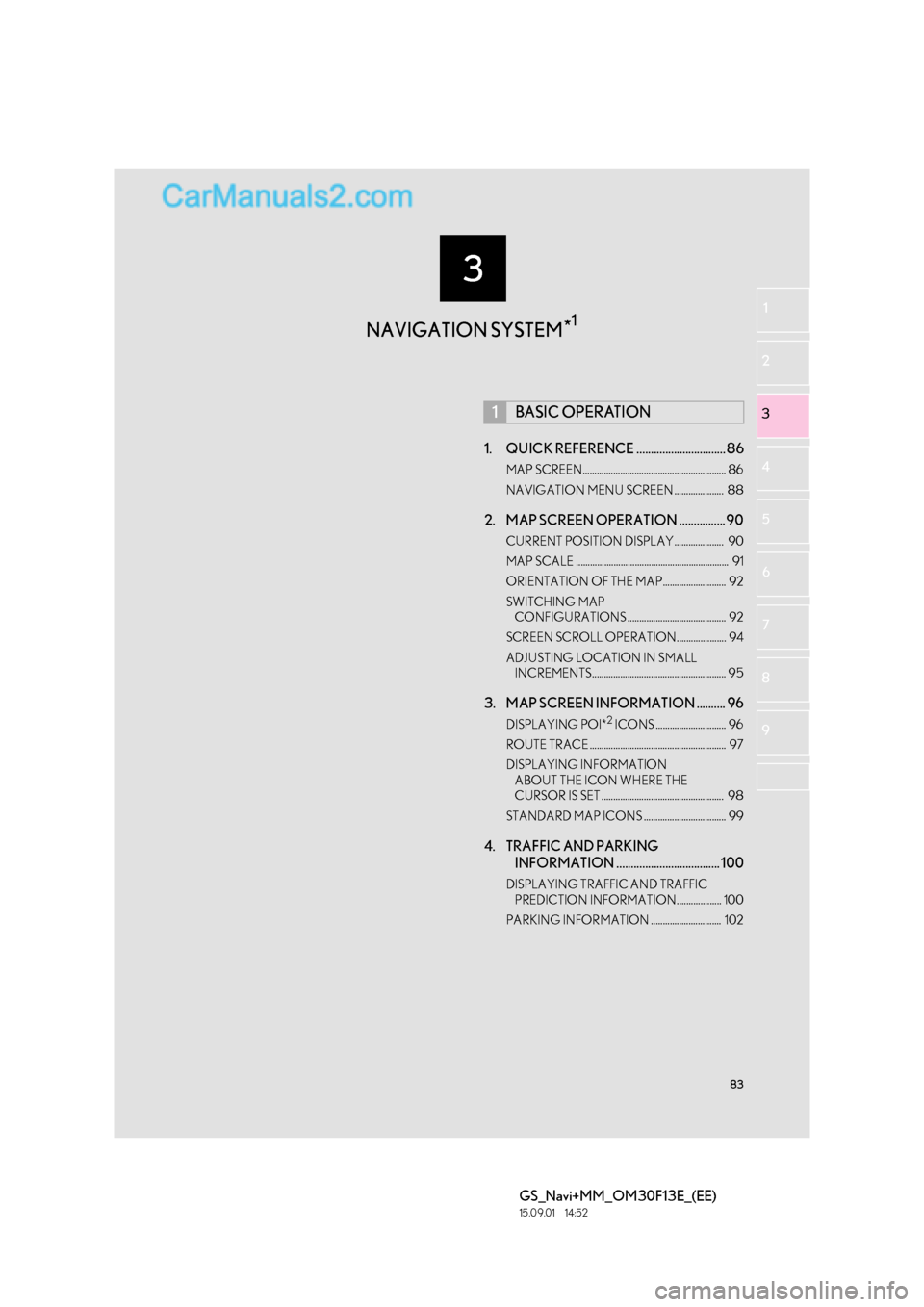
3
83
GS_Navi+MM_OM30F13E_(EE)
15.09.01 14:52
1
2
3
4
5 6
7
8 9
1. QUICK REFERENCE ............................... 86
MAP SCREEN............................................................. 86
NAVIGATION MENU SCREEN ..................... 88
2. MAP SCREEN OPERATION ................ 90
CURRENT POSITION DISPLAY..................... 90
MAP SCALE ................................................................. 91
ORIENTATION OF THE MAP........................... 92
SWITCHING MAP CONFIGURATIONS .......................................... 92
SCREEN SCROLL OPERATION..................... 94
ADJUSTING LOCATION IN SMALL INCREMENTS......................................................... 95
3. MAP SCREEN INFORMATION .......... 96
DISPLAYING POI*2 ICONS .............................. 96
ROUTE TRACE .......................................................... 97
DISPLAYING INFORMATION ABOUT THE ICON WHERE THE
CURSOR IS SET .................................................... 98
STANDARD MAP ICONS ................................... 99
4. TRAFFIC AND PARKING INFORMATION .................................... 100
DISPLAYING TRA FFIC AND TRAFFIC
PREDICTION INFORMATION................... 100
PARKING INFORMATION .............................. 102
1BASIC OPERATION
NAVIGATION SYSTEM *1
Page 85 of 383
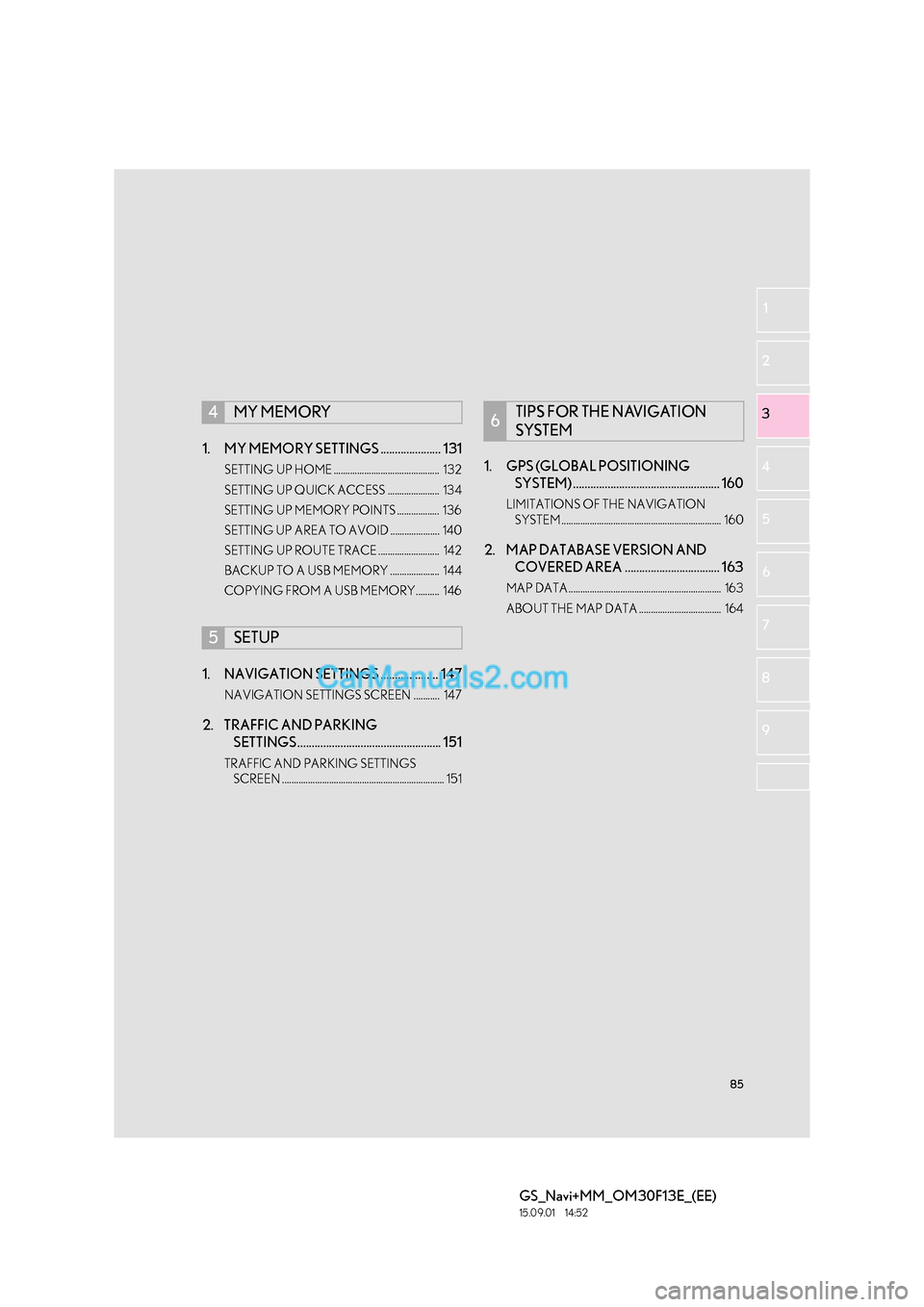
85
GS_Navi+MM_OM30F13E_(EE)
15.09.01 14:52
1
2
3
4
5 6
7
8 9
1. MY MEMORY SETTINGS ..................... 131
SETTING UP HOME ............................................. 132
SETTING UP QUICK ACCESS ...................... 134
SETTING UP MEMORY POINTS .................. 136
SETTING UP AREA TO AVOID ..................... 140
SETTING UP ROUTE TRACE .......................... 142
BACKUP TO A USB MEMORY ..................... 144
COPYING FROM A USB MEMORY.......... 146
1. NAVIGATION SETTINGS .................... 147
NAVIGATION SETTINGS SCREEN ........... 147
2. TRAFFIC AND PARKING SETTINGS.................................................. 151
TRAFFIC AND PARKING SETTINGS
SCREEN ..................................................................... 151
1. GPS (GLOBAL POSITIONING SYSTEM) ................................................... 160
LIMITATIONS OF THE NAVIGATION
SYSTEM .................................................................... 160
2. MAP DATABASE VERSION AND COVERED AREA ................................. 163
MAP DATA ................................................................. 163
ABOUT THE MAP DATA ................................... 164
4MY MEMORY
5SETUP
6TIPS FOR THE NAVIGATION
SYSTEM
Page 86 of 383
86
GS_Navi+MM_OM30F13E_(EE)
15.09.01 14:54
1. BASIC OPERATION
1. QUICK REFERENCE
MAP SCREEN
The map screen can be reached by the following methods:
�XPress the “MAP” button on the Remote Touch.
�X Press the “MENU” button on the Remote Touch, then select “Nav” on the “Menu”
screen. ( →P.14)
Select if the navigation menu screen is displayed.
No.NameFunctionPage
2D north up, 2D
heading up or 3D
heading up sym-
bolIndicates whether the map orientation is set to
north-up or heading-up. In 3D map, only a head-
ing-up view is available.92
“GPS” mark
(Global Position-
ing System)Shows that the vehicle is receiving signals from
the GPS160
Status barDisplays the condition of Wi-Fi® and Bluetooth®
connections, the level of reception and the
amount of battery charge left for a cellular phone.16
Page 87 of 383
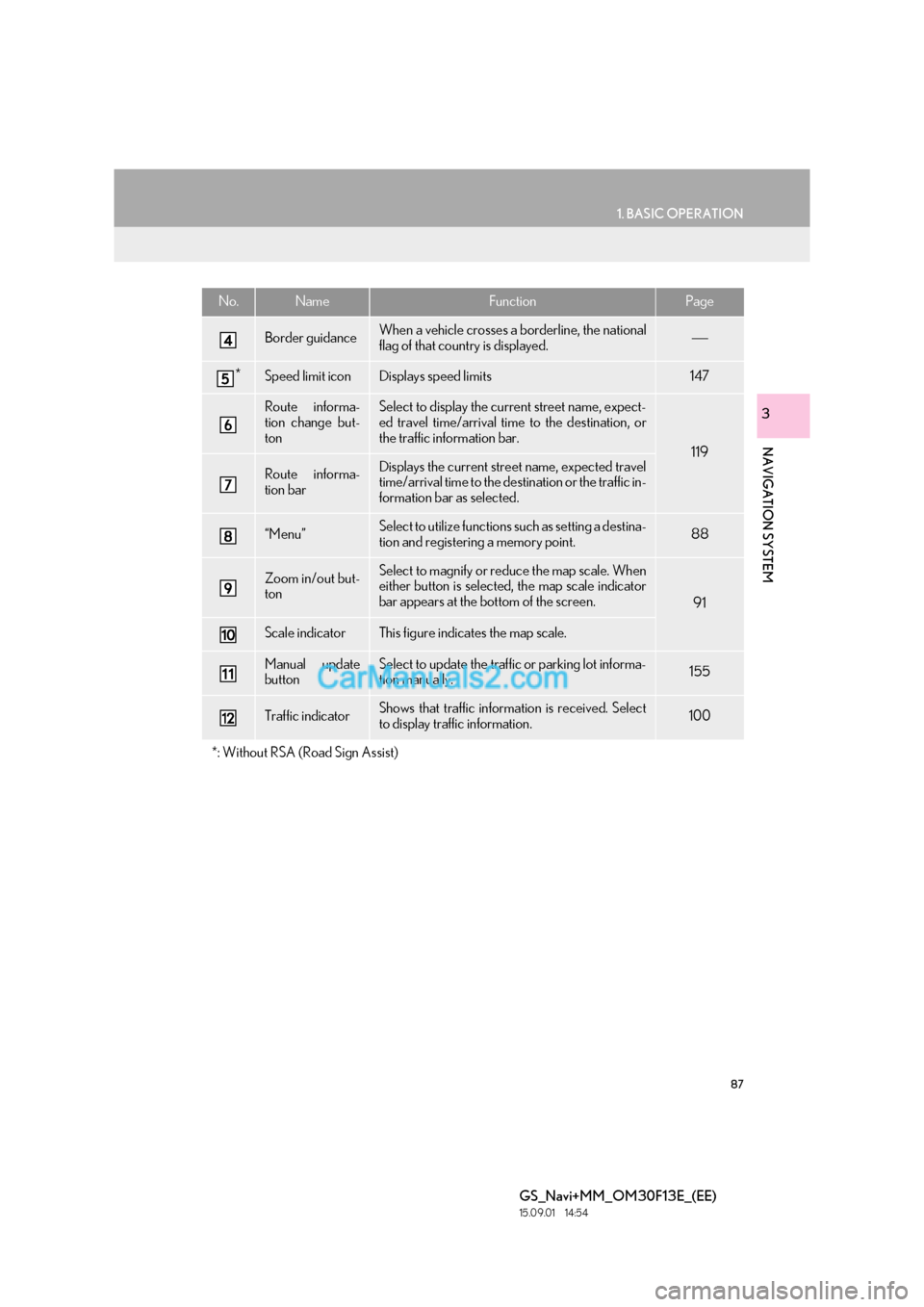
87
1. BASIC OPERATION
GS_Navi+MM_OM30F13E_(EE)
15.09.01 14:54
NAVIGATION SYSTEM
3
Border guidanceWhen a vehicle crosses a borderline, the national
flag of that country is displayed.
*Speed limit iconDisplays speed limits147
Route informa-
tion change but-
tonSelect to display the current street name, expect-
ed travel time/arrival time to the destination, or
the traffic information bar.
119
Route informa-
tion barDisplays the current street name, expected travel
time/arrival time to the destination or the traffic in-
formation bar as selected.
“Menu”Select to utilize functions such as setting a destina-
tion and registering a memory point.88
Zoom in/out but-
tonSelect to magnify or reduce the map scale. When
either button is selected, the map scale indicator
bar appears at the bottom of the screen.
91
Scale indicatorThis figure indicates the map scale.
Manual update
buttonSelect to update the traffic or parking lot informa-
tion manually. 155
Traffic indicatorShows that traffic information is received. Select
to display traffic information.100
*: Without RSA (Road Sign Assist)
No.NameFunctionPage
Page 89 of 383
89
1. BASIC OPERATION
GS_Navi+MM_OM30F13E_(EE)
15.09.01 14:54
NAVIGATION SYSTEM
3
No.FunctionPage
Select to search for a destination.104
Select to suspend or resume guidance.
Select to change routes and/or destinations and to view route over-
view.127
Select to enable changes to “Home”, “Memory points”, “Quick access”,
“Area to avoid”, etc.131
Select to set the desired map configuration.92
Select to set the Points of Interest to be displayed on the screen.96
Select to start/stop recording the route trace.97
Select to register the current position or the cursor position as a mem-
ory point. Can be changed to a desired name, icon, etc.131
Page 90 of 383
90
1. BASIC OPERATION
GS_Navi+MM_OM30F13E_(EE)
15.09.01 14:54
2. MAP SCREEN OPERATION
1Press the “MAP” button on the Remote
Touch.
2Check that the current position map is
displayed.
�z Select if the navigation menu
screen is displayed.
�z Selecting on the side display will
change the map screen to full screen dis-
play.
CURRENT POSITION DISPLAY
�zTo correct the current position manually:
→ P.1 5 0
INFORMATION
●
While driving, the current position mark
is fixed on the screen and the map moves.
●The current position is automatically set
as the vehicle receives signals from the
GPS (Global Positioning System). If the
current position is not correct, it is auto-
matically corrected after the vehicle
receives signals from the GPS.
●After the 12-volt battery disconnection,
or on a new vehicle, the current position
may not be correct. As soon as the sys-
tem receives signals from the GPS, the
correct current position is displayed.
Page 91 of 383
91
1. BASIC OPERATION
GS_Navi+MM_OM30F13E_(EE)
15.09.01 14:54
NAVIGATION SYSTEM
3
1Select or to change the
scale of the map screen.
�zThe scale indicator bar appears at the bot-
tom of the screen.
�z Select and hold or to continue
changing the scale of the map screen.
�z The scale of the map screen can also be
changed by selecting the scale bar directly.
: Select to display the entire route, if
the destination has been set.
1Select to display the city map.
�z To return to the normal map display, select
.
MAP SCALE
INFORMATION
●
Press the “” button on the Remote
Touch to zoom in on the map screen and
the “” button to zoom out.
●When the map scale is at the minimum
range, a one way street is displayed by
.
CITY MAP
The city map is available for some major
cities. When a map scale of 50 yd. (50
m) is selected, the map display will
change to the city map in either 2D or
3D.